
スマホで撮影した写真が多くなってくると残容量が少なくなり、写真を別のSDカードへ移動させたくなるもの。
しかし、パソコンを所有していない利用者が「スマホからSDへ写真を移動させる」のは意外と操作が困難なもの。
そこで、パソコンを使用せずにスマホとSDカードを接続する「SDカードリーダー」と、ファイル転送の手順が簡単なアプリ「ファイルマネージャー+」を使用した方法を紹介します。
 セシモ コイ
セシモ コイ
目次
A.事前の機器購入(初回のみ)
01.SDカードリーダーの購入
 画像 Androidスマホの「USB Type-C」接続SDカードリーダー
画像 Androidスマホの「USB Type-C」接続SDカードリーダー2025年時点で、スマホの充電コネクタは以下が基本的に使われています。
・iPhoneであれば「Lightning」
・Androidであれば「USB Type-C」
念のため、持っている機種に沿ったコネクタを確認した上で用意すると確実です。
商品のキーワードとしては「SDカードリーダー」「双方向」「SDXC」あたりが記載されている商品を選べばOK。今回はSDカードで対応しますが、MicroSDカードにも対応している商品を選ぶと便利です。
02.SDカードの購入
 画像 定番SanDiskのグレーUltraタイプのSDカード32GB
画像 定番SanDiskのグレーUltraタイプのSDカード32GBSDカードの容量は32GBのSDHCタイプを選べば充分ですが、スマホ撮影の頻度が高い方はさらにサイズの多いものを選んでもOK。
新品SDカードであれば、大半の製品は工場出荷時点で初期化(フォーマット)処理が完了しています。そのため、開封してそのまま使用できるのが一般的です。
03.試し撮影:デジカメ所有者のみ
もし「スマホからSDへ写真を移動した後にデジカメで写真を見たい」場合は、デジカメにSDカードを入れてから1枚だけ試し撮影して写真が1枚格納されている状態にしておくといいでしょう。
B.アプリと機器の初回操作(初回のみ)
04.アプリインストール
以下の画面手順のとおり、アプリ「File Manager Plus」をスマホにインストールします。
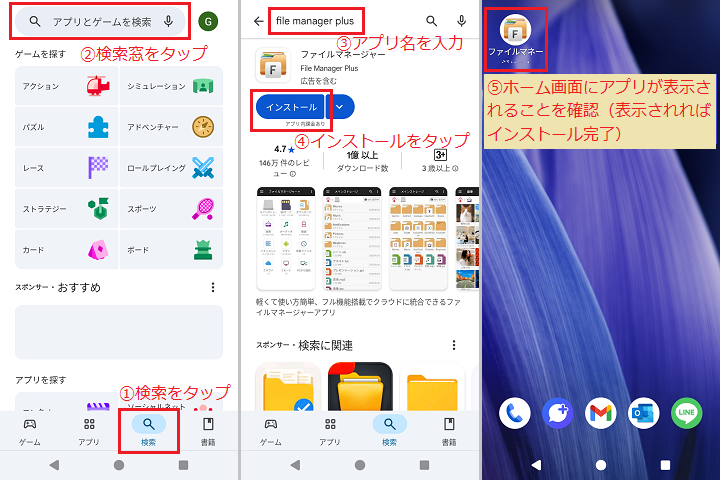 画像 アプリインストールの操作画面
画像 アプリインストールの操作画面アプリのサイズは大体10.50MBくらいで、特に容量は気にならない小ささです。
05.アプリ初回起動
以下の画面手順のとおり、アプリ「File Manager Plus」を起動して、画面案内に沿って初期設定を行います。(単にタップしていくだけのカンタン操作です)
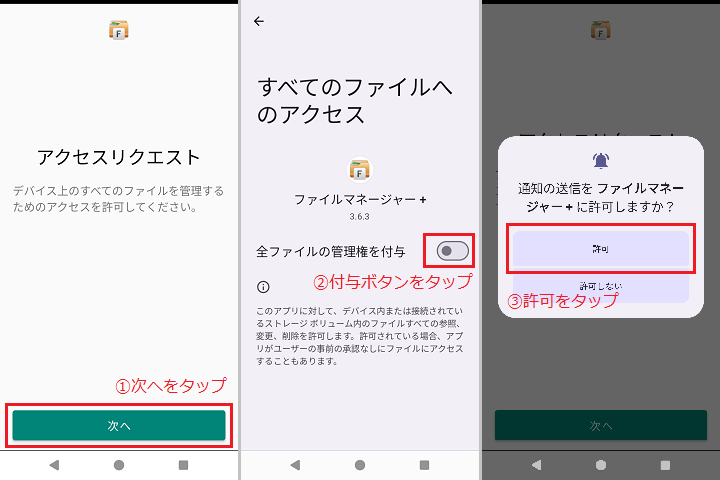 画像 初回アプリ起動時の操作画面
画像 初回アプリ起動時の操作画面正常に操作を終えると、アプリのトップ画面が表示されます。トップ画面のまま次の操作をします。
06.機器接続
以下の画面手順のとおり、機器の接続とスマホでの初回操作を行います。(機器を接続したタイミングで確認メッセージが出ます)
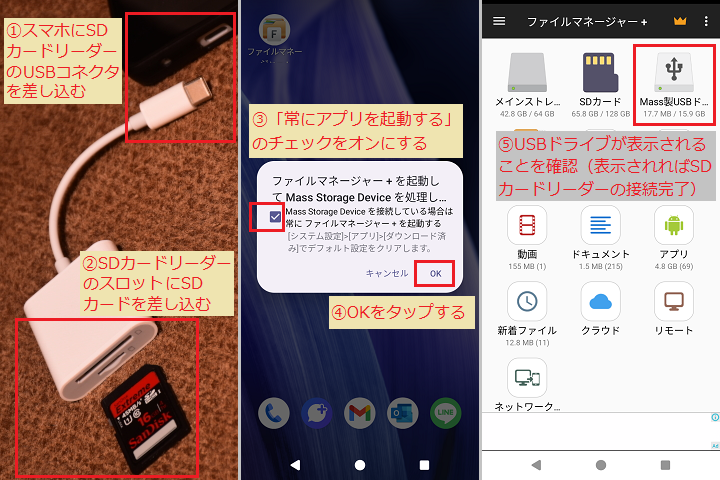 画像 初回機器接続時の操作画面
画像 初回機器接続時の操作画面SDカードリーダーを接続し、SDカードを挿入します。
SDカードが認識されて画面が出たらチェックを入れて「OK」ボタンをタップする。
ここまでは初回のみの操作です。ここからは「写真をスマホからSDカードに移動させたい」際に行う操作を紹介します。
C.写真ファイルの移動(毎回)
07.移動元となるスマホの写真を選ぶ
以下の画面手順のとおり、移動元(スマホ)の画像フォルダ内にある写真を一覧表示させます。(他のフォルダでも構わないので移動したい写真が格納されているフォルダを開く)
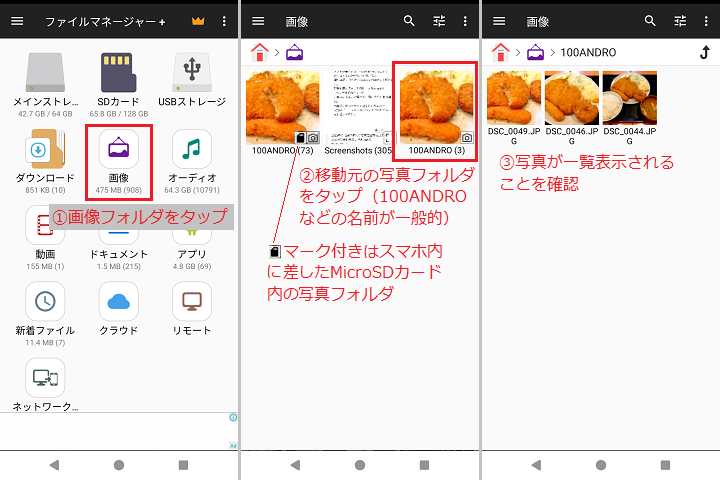 画像 移動元の写真格納場所を開く操作画面
画像 移動元の写真格納場所を開く操作画面移動したい写真が一覧表示されてから、以下の画面手順のとおり写真を選択します。
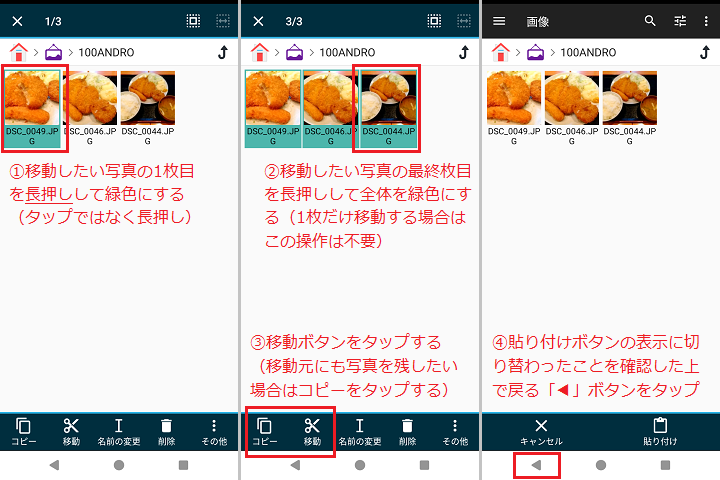 画像 移動元の写真を選ぶ操作画面
画像 移動元の写真を選ぶ操作画面上の画面③においては、移動元の写真を残したまま移動先にも写真を移したい場合は「コピー」を選び、移動元の写真を消して移動先に移したい場合は「移動」を選びます。
08.移動先となるSDカードの写真格納先へ貼り付ける
以下の画面手順のとおり、移動先(SDカード)の画像フォルダを開きます。
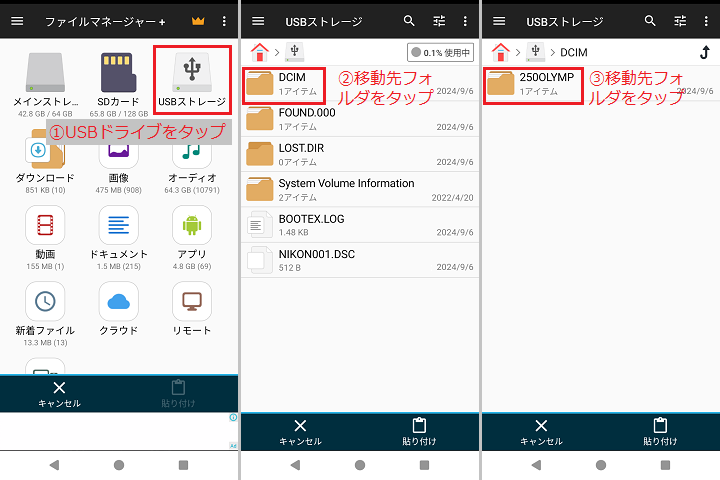 画像 移動先の写真格納場所を開く操作画面
画像 移動先の写真格納場所を開く操作画面写真を移動したい先の画像フォルダを開くことができたら、以下の画面手順のとおり貼り付けを行います。
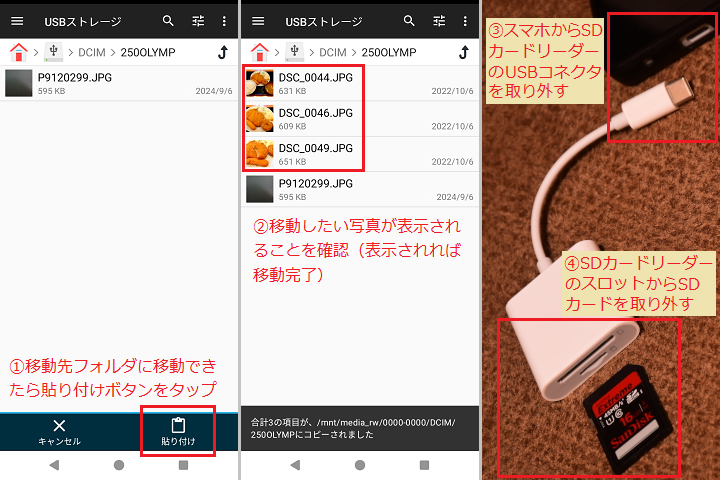 画像 移動先に写真を貼り付け格納する画面
画像 移動先に写真を貼り付け格納する画面貼り付けがうまくいった場合は、一覧に写真が表示されます。アプリを閉じて機器を外して完了です。(③のコネクタと④のSDカードはどちらを先に外しても問題なさそうですが、アプリを閉じてから外すと確実です)
まとめ
以上のとおり、パソコンを使用せずにスマホからSDカードへ写真を移動する方法を紹介しました。この手順を使えば、逆にSDカードからスマホへの写真移動も可能です。
SDカードを接続する「SDカードリーダー」と、ファイル転送の手順が簡単なアプリ「ファイルマネージャー+」を使用すると、説明したとおり比較的カンタンに操作できます。他アプリも色々使用しましたが、アプリ「ファイルマネージャー+」は操作しやすいです。
慣れれば「移動」を使用するといいですが、慣れないうちは「コピー」をして写真が移動先へ格納されたことを確認してから移動元の写真を消すようにすると誤操作や誤削除を防げます。
以上、パソコンを使用せずにスマホからSDカードへ写真を移動する方法の解説でした。


